给电脑重新安装系统的方法有很多,其中使用U盘进行系统重装是很多用户比较喜欢的。因为U盘方便携带害安全,是众多装机方式中比较让人放心的。接下来小编就带大家看看怎么使用U盘给电脑重装win10系统。
一、准备工作
1.准备一个8G以上的U盘制作韩博士启动盘:韩博士U盘启动盘制作图文教程
二、设置电脑U盘启动
将U盘启动盘插入电脑,出现开机启动界面时不断按下启动热键,随后选择U盘选项回车进入。

三、进入PE系统
在弹出的界面中选择第一项回车进入。
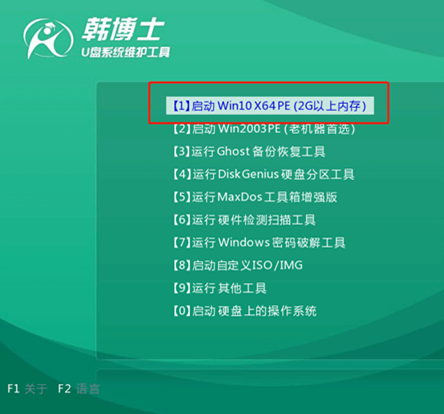
四、选择文件安装
在装机工具界面里选择U盘中的win10系统文件,点击安装。
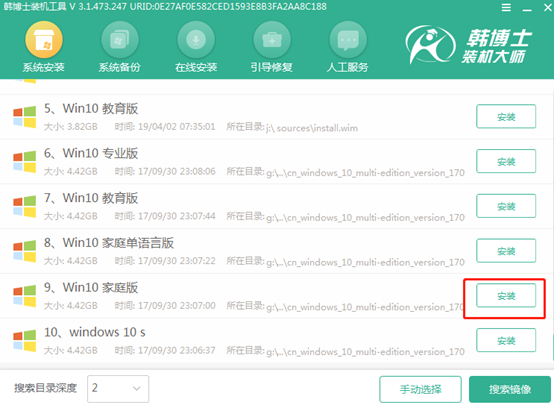
韩博士会全自动安装所选择的win10系统,最后拔出U盘并重启电脑。
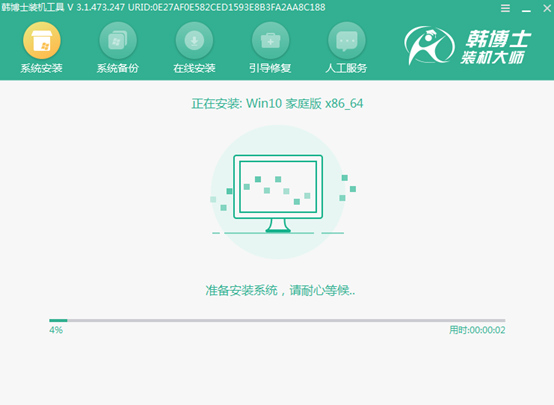
五、安装结束
最后,电脑会自动进入win10桌面,U盘重装完成。
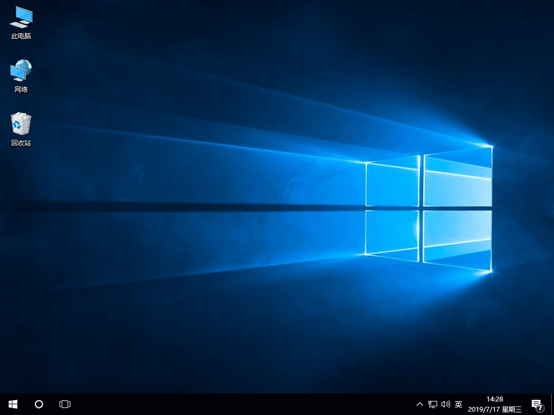
这样我们就给电脑安装好了win10系统,切记在最后快结束时要拔出U盘。更多精彩请期待韩博士装机大师。

